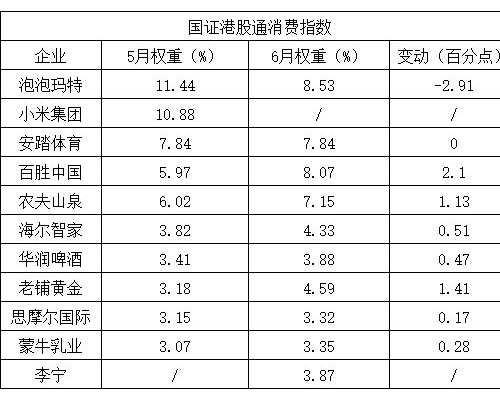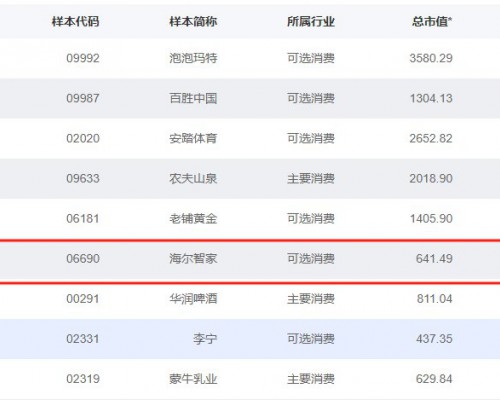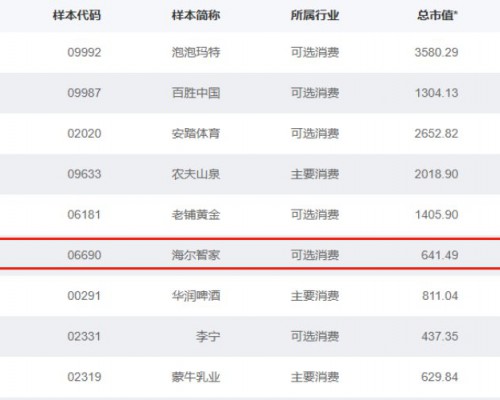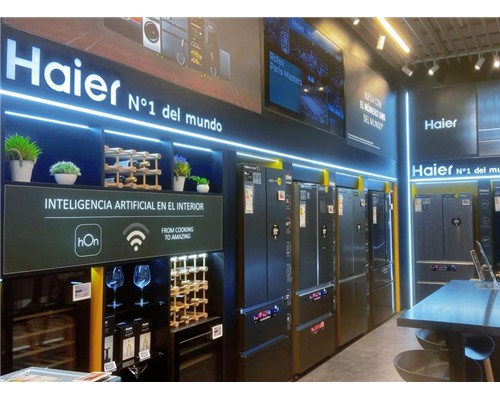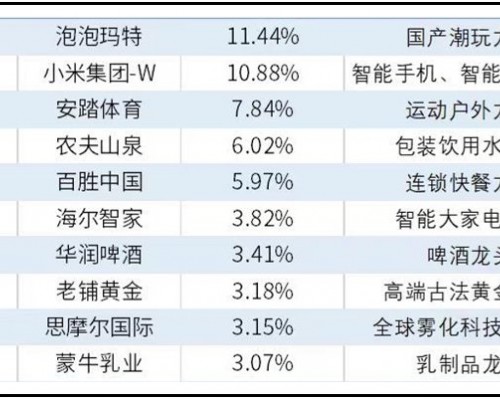把路由器的天线里面的铜线剪断,然后另外接一根铜线到屋顶,上面再焊一个易拉罐。可以将路由器的信号放大吗?
新路由器定义为B路由器,需要扩大信号的的路由器为A路由器。A路由器为老路由器,B路由器为新路由器。
把b路由器放到a路由器能覆盖的范围内需要放到信号的地方。如a路由器在书房,想让卧室有信号,那么可以选择把b路由器放在卧室或是与卧室最近的隔壁卧室或客厅。
路由器位置放好后,连接电源,用电脑连接b路由器,登录路由器。
1)路由器默认的管理地址为:192.168.1.1或192.168.0.1 。
2)管理帐号密码都是:admin 。
3)如果不清楚,可以在路由器背面或说明书上找到管理地址及管理帐号及密码。
登录B路由器后,首先要修改lan口地址,以免lan口地址和a路由器地址冲突。
1)A路由器的lan口地址为192.168.1.1 那么B路由器的地址为:192.168.2.1或192.168.3.1依次类推都可以。
2)修改lan地址后路由器会从新启动,这时的路由器管理地址为192.168.2.1 。
开启路由器的DHCP服务。
设置wan口介质类型,默认的是有线,这里我们选择“无线”。
点击“开始扫描”,选择A路由器的无线信号siid,如果不知道a路由的siid,可以连接a 路由器查看,这时会提示是否连接到此ap,选择“是”。
然后把信道设置为和a路由的信道相同,安全模式也选择和a路由器的加密模式一样,加密规则也需和a路由器的无线加密规则一样,然后输入a路由器的无线wifi密码。
设置完后,单击确定即可。
展开全部小编在这里介绍两种方法
第一种方法方法
现在我们的房子大了,一个路由器不能满足我们的需求。那么今天我们来教大家网线桥方法。
网线桥接的缺点:需要网线进行连接,不方便。
优点:网速比无线桥接快,稳定。
路由器连接方式如下图:网线插LAN口都可以,上面是主路由器,下面是副路由器都连接主路由的LAN口,我们需要设置的是下面的桥接的路由器。(主副路由器WiFi名称、密码、信道等一样,即可无缝连接WiFi)。
注:副路由插LAN口,不能插WAN口,否则无法无缝接入。
1.将需要桥接的路由器恢复出厂设置。打开电脑浏览器,输入下面路由器标签中地址(各种各样的路由器地址不一样,请看路由器标签)。
路由器标签如下图:
2.进入后,打开马上体验等字眼——路由器一般会自动检测上网方式——如果没有选择自动获取点击然后手动选择,输入WiFi名称和密码,点击完成。如下图:
3.然后提示重新启动路由器,重新连接WiFi 如下图:
4.连接WiFi 进入浏览器,输入路由器管理地址,找到DHCP功能,把其根本掉,(因为桥接是为了扩大WiFi覆盖范围,所以IP地址由主路由器分配,所以把副路由器DHCP关掉)。
5.重新连接WiFi后再进入管理页面查看WiFi设置,如下图:
密码建议:为了安全,建议修改路由器管理密码(建议数字+英文大小写+符合)
6.重启路由器后即可走动测试是否可以无缝连接。
多个路由器分别主路由器的LAN1 LAN2 LAN3,同样的配置,保证与主路由一模一样。
第二种方法
现在我们的房子大了,一个路由器不能满足我们的需求。那么今天我们来教大家无线桥方法。这个方法需要桥接的路由器只需要插电源线即可。
路由器连接方式如下图:上面是主路由器,下面是桥的副路由器,我们需要设置的是下面的桥接的路由器(副路由必须在主路由的WiFi范围内)。无线桥接不需要使用网线连接到主路由器上。 (主副路由器WiFi名称、密码、信道等参数一样,即可无缝连接WiFi)。
我们首先让路由器进行恢复出厂设置(当然可以不回复恢复出厂设置,在这个文中也进行说明的)
使用手机连接路由器的WiFi,打开浏览器进入管理地址(因我们没有插任何网线,所以路由器马上会提示WAN口未连接),此时我们点击跳过。如下图:
2.接下来提示输入WiFi名称及密码 保存设置,然后需要重新连接,如下图:
3.此时也用于没有恢复出厂设置的路由器。重新连接后 再进入管理页面选择电脑版(因为部分路由器手机管理页面无法进行电脑版的操作) 如下图:
4.然后选择高级——无线无线扩展(一些叫WISP万能中继、无线扩展等)——打开开关——点击搜索,也可以手动输入——连接——输入密码——保存
5.连接WiFi 进入浏览器,输入路由器管理地址,找到DHCP功能,把其关掉(因为桥接是为了扩大WiFi覆盖范围而且为了实现无缝连接,相当于到下一个路由器时自动连接,不需要重新连接,所有的IP都由主路由器分配,所以把副路由器DHCP关掉)。
6.然后等待片刻,部分路由器会提示重启,重新连接会即可上网。
可以来回走动测试是否不需要重新连接,一直有WiFi信号,受环境影响网速会受到影响。
密码建议:为了安全,建议修改路由器管理密码(建议数字+英文大小写+符合)
可以在下方评论区进行交流。